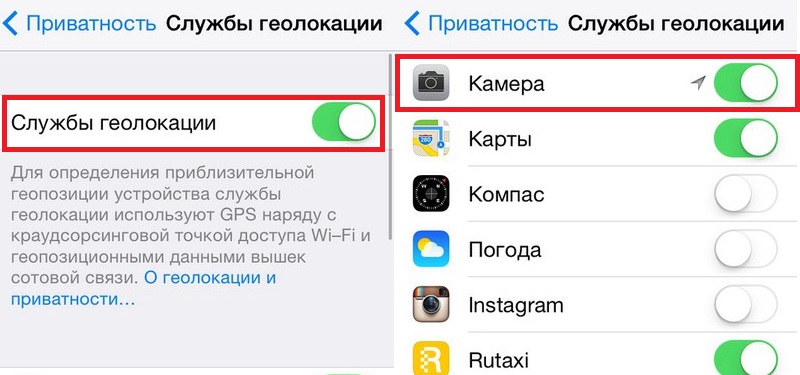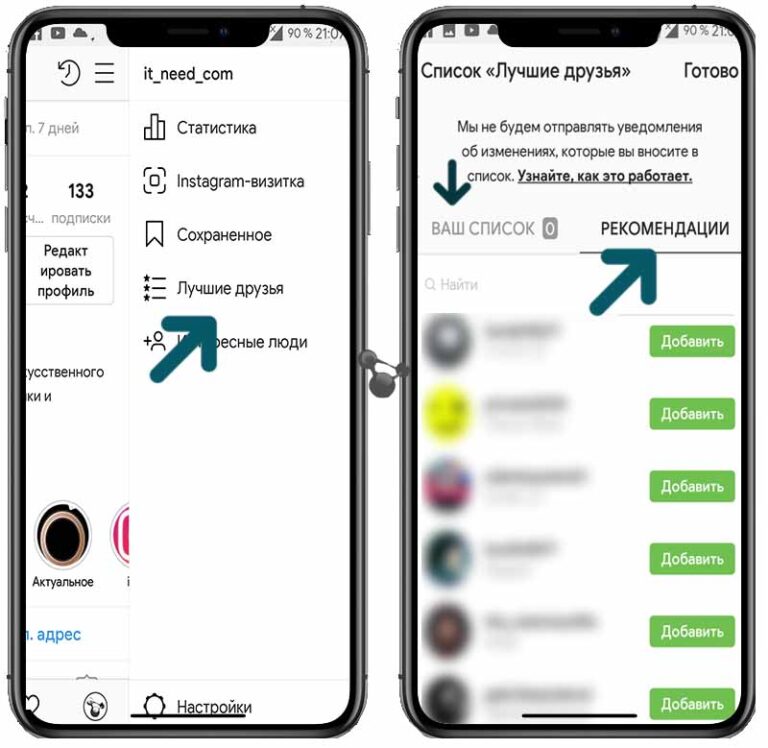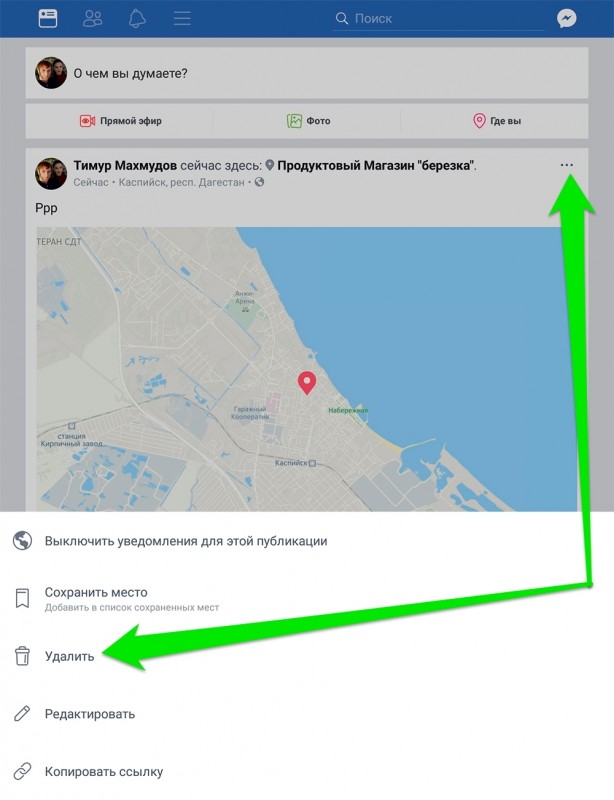Геолокация в инстаграме. Местоположение в instagram.
Выставление Геометок или Геотегов (Геотеггирование) представляет собой процесс добавления «географической информации о метаданных», то есть данных о своем местоположении (широта, долгота и т.д.), в нашем случае именно на снимках, фотографиях, изображениях, сделанных на наш мобильный телефон. В итоге специальное программное обеспечение, сможет считать метаданные для определения местоположения, где был сделан любой из наших снимков.
На телефонах с операционной системой IOS (например на iphone) можно включить «Геолокацию», так что, когда вы сделаете фотографию метаданные Геотега будут добавлены к фотографии автоматически. Вы можете сделать это на айфоне , перейдя в Настройки -> Приватность -> Геолокация. На этой странице вы можете включить или выключить Геолокацию в том числе для отдельных приложений.
Для того что бы сделать фотографию, убедитесь, что 
Включение Геолокации или Геотегов для Instagram.
Включение Геолокации для приложения камеры.
Если вы размещаете фотографию в инстаграм, из места в котором уже делались снимки с геотеггами, то приложение автоматически выдаст вам несколько вариантов названий локации для выбора. Будьте внимательны, они не всегда точны, но вы можете ввести название Геолокации или места и в Instagram самостоятельно.
Бывает так, что иногда мы забываем установить место Геолокации, когда размещаем фотографию, в результате чего место над нашим снимком в Instagram пустует.
Но не печальтесь! Мы можем это исправить!
К счастью, вы можете добавлять, редактировать или удалить информацию о местоположении после того, как вы уже разместили фотографию, это довольно легко сделать, нужно лишь выполнить следующие шаги:
- Откройте Instagram , выберете в ленте фото или видео (да – геолокацию можно поставить и на видео), к которому вы хотите добавить местоположение.

- На странице фотографии внизу справа вы увидите значок «троеточия» или три точки. Как правило, значок стоит в правом нижнем углу, рядом с кнопками «Лайк» и «Комментарии».
- Нажмите на этот значок. Вам откроется список меню, в котором нужно выбрать пункт «Редактировать».
- На странице редактирования, вы можете отредактировать помимо подписи к фотографии и свое местоположение в тот момент. Если ваша фотография не имеет информацию о Геолокации или о местоположении, вы должны увидеть надпись «Добавить место …» это ссылка в верхнем левом углу, как раз под вашим именем пользователя и рядом с вашим аватаром. Нажмите на эту ссылку, чтобы добавить или отредактировать местоположение.
- Следующая страница должна быть вам знакомой, если вы часто добавляете Геолокацию или местоположение к фото в Instagram. Просто выберите подходящее место из предлагаемого списка, если же подходящей локации или места вы не нашли в списке, вы можете дополнительно воспользоваться поиском.

- Нажатие позволит добавить локацию или местоположение к фотографии. Теперь вы должны увидеть только что добавленное расположение вверху над фото.
- Подтвердите изменения, нажав на кнопку «Готово».
- Вы также можете изменить или удалить информацию о местоположении, проделав шаги описанные выше. Переходите в режим редактирования и нажмите на информацию о местоположении.
- Вы увидите список из различных пунктов меню, в которых написано «Удалить место» и «Изменить место». Чтобы удалить информацию о Геолокации или местоположении из фотографии – нажмите на «Удалить место», или же нажмите на «Изменить место», чтобы выбрать другую локацию.
- Вот и все!
Управление информацией о геопозиции на iPhone
Вы можете настраивать информацию о Вашей геопозиции на iPhone и в приложениях.
Чтобы определить Ваше местоположение при прокладывании маршрута, организации встреч и т. д., Службы геолокации используют информацию (если есть) из сетей GPS, подключений Bluetooth, локальных сетей Wi-Fi и сотовой сети. Когда любое приложение использует Службы геолокации, в меню статуса отображается значок .
д., Службы геолокации используют информацию (если есть) из сетей GPS, подключений Bluetooth, локальных сетей Wi-Fi и сотовой сети. Когда любое приложение использует Службы геолокации, в меню статуса отображается значок .
При настройке iPhone отображается запрос, хотите ли Вы включить Службы геолокации. Позже в любой момент можно включить или выключить Службы геолокации.
Когда приложение впервые пытается использовать данные о геопозиции Вашего iPhone, отображается запрос с объяснением. Некоторые приложения могут запросить данные о Вашей геопозиции только один раз. Другие приложения могут запросить доступ к Вашей настоящей геопозиции и продолжить запрашивать доступ в будущем. Вы можете разрешить или запретить доступ к геопозиции, а также изменить доступ приложения позже.
Включение Служб геолокации
Если Вы не включили Служб геолокации при изначальной настройке iPhone, откройте «Настройки» > «Конфиденциальность и безопасность» > «Службы геолокации» и включите функцию «Службы геолокации».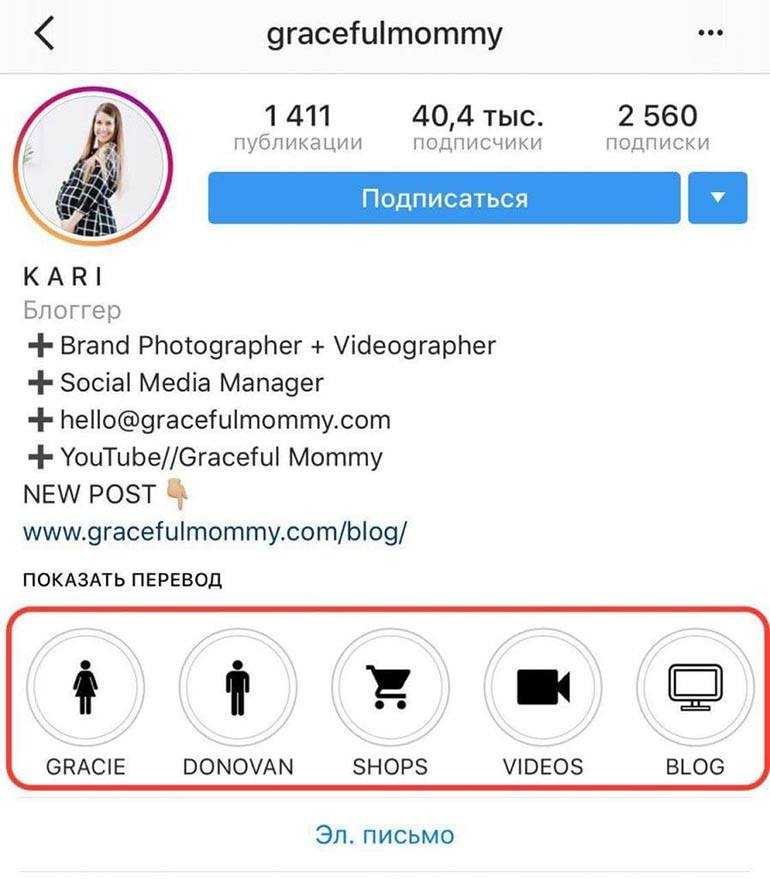
Важно! Если Вы выключаете Службы геолокации, многие важные функции iPhone перестают работать.
Просмотр и изменение доступа приложений к информации о геопозиции
Откройте «Настройки» > «Конфиденциальность и безопасность» > «Службы геолокации».
Чтобы просмотреть или изменить настройки доступа для приложения или прочитать объяснение запроса Службы геолокации, коснитесь приложения.
Чтобы разрешить приложению использовать Вашу точную геопозицию, оставьте параметр «Точная геопозиция» включенным. Чтобы сообщать только Ваше приблизительное местоположение — этого может быть достаточно для приложения, которому не требуется точное местоположение — выключите параметр «Точная геопозиция».
Примечание. Если для доступа приложения установлено значение «Спросить в следующий раз», при следующей попытке приложения использовать Вашу геопозицию Вы снова получите запрос на включение Служб геолокации.
Чтобы понять, как стороннее приложение использует запрашиваемую информацию, ознакомьтесь с его условиями и политикой конфиденциальности. См. статью службы поддержки Apple О конфиденциальности и службах геолокации.
Скрытие карты в оповещениях Служб геолокации
Если Вы разрешаете приложению всегда использовать данные о Вашей геопозиции в фоновом режиме, Вы можете получать оповещения о том, что приложение использует эти данные. (Эти оповещения позволяют отменить разрешение, если Вы передумали.) В предупреждениях на карте показаны геопозиции, к которым приложение недавно имело доступ.
Чтобы скрыть карту, откройте «Настройки» > «Конфиденциальность и безопасность» > «Службы геолокации» > «Оповещения о геопозиции», затем выключите параметр «Карта в предупреждениях».
Когда этот параметр выключен, Вы продолжаете получать оповещения о геопозиции, но карта не отображается.
Просмотр и изменение настроек Служб геолокации для системных служб
Некоторые системные службы, в том числе предложения и рекламные объявления с учетом геопозиции, используют Службы геолокации.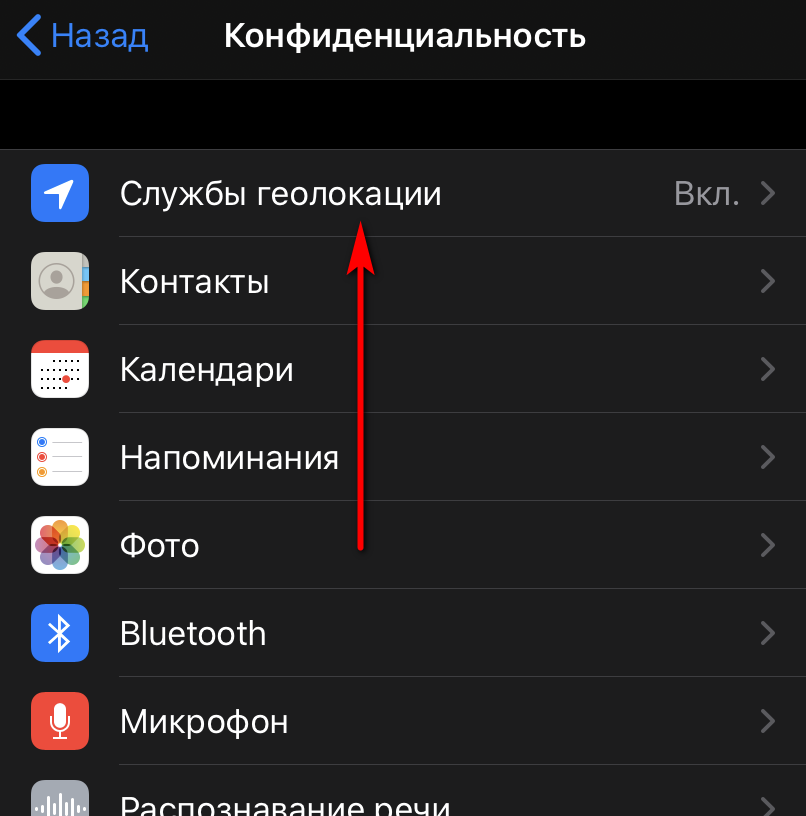
Чтобы просмотреть статус каждой службы, включить или выключить Службы геолокации для каждой службы либо отобразить значок в меню статуса, когда системные службы с доступом используют данные о Вашем местонахождении, откройте «Настройки» > «Конфиденциальность и безопасность» > «Службы геолокации» > «Системные службы».
См. такжеУправление доступом к данным с помощью функции «Проверка безопасности» на iPhoneУправление доступом к информации в приложениях на iPhone
Как скрыть свое местоположение в постах в Instagram
Автор Шан Абдул
Instagram использует различную информацию, собранную с вашего устройства, чтобы формировать ваш опыт. Несмотря на то, что отслеживание таких данных помогает нам находить поблизости неизведанные места, которые нам может быть интересно посетить, бывают случаи, когда мы не хотим, чтобы подписчики в Instagram знали о нашем местоположении.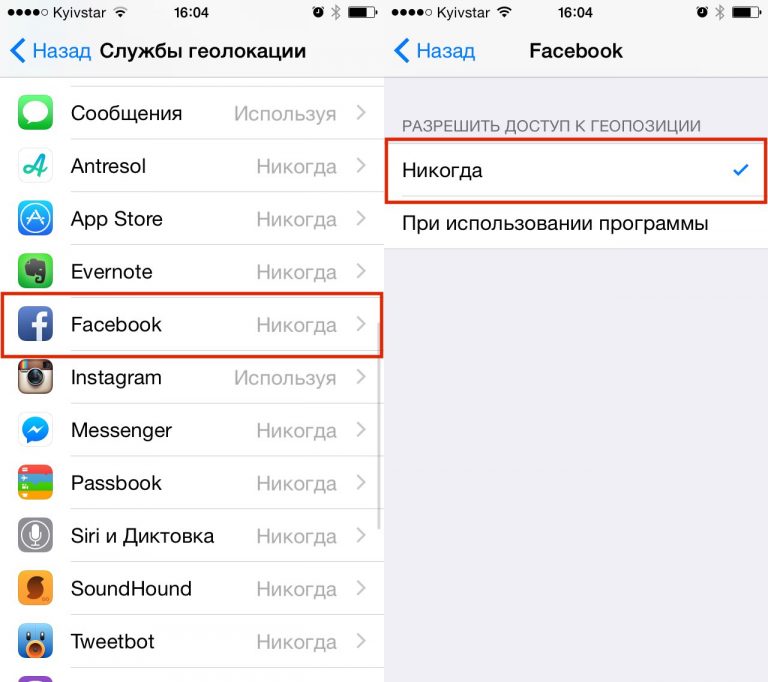
Instagram позволяет вам скрыть свое местоположение, чтобы вы могли делиться памятными моментами, не беспокоясь о том, что вы случайно раскроете свой адрес или поставите под угрозу вашу конфиденциальность.
Вот что вам нужно знать о том, как скрыть свое местоположение в постах в Instagram, включая те, которые вы уже опубликовали…
Как скрыть свое местоположение, отключив разрешения на определение местоположения в Instagram
Первый быстрый способ запретить Instagram показывать ваше местоположение вашим подписчикам — отключить местоположение в разрешениях на определение местоположения.
Instagram отмечает, что его настройки местоположения по умолчанию отключены, но вы можете перепроверить эти настройки на случай, если вы изменили их или предоставили доступ в прошлом.
В зависимости от типа вашего устройства, iOS или Android, вы будете следовать немного другому процессу.
Вот краткий обзор процесса для каждого.. .
.
Отключение служб определения местоположения для Instagram на iPhone
В зависимости от приложения Apple позволяет своим клиентам полностью отключать службы определения местоположения или контролировать, когда приложение может отслеживать ваше местоположение.
Вот как вы можете настроить отслеживание местоположения iPhone:
3 изображения
- Перейдите в настройки вашего iPhone.
- Перейдите к настройкам Конфиденциальность .
- Нажмите на службы определения местоположения
- Чтобы отключить службы определения местоположения, переместите переключатель влево.
- Во всплывающем окне нажмите Выключить .
Отключение служб определения местоположения отключит отслеживание местоположения для всех приложений, в том числе полезных, таких как Карты, Find My и т. д. Поэтому вам потребуется снова включить его при использовании этих приложений в будущем.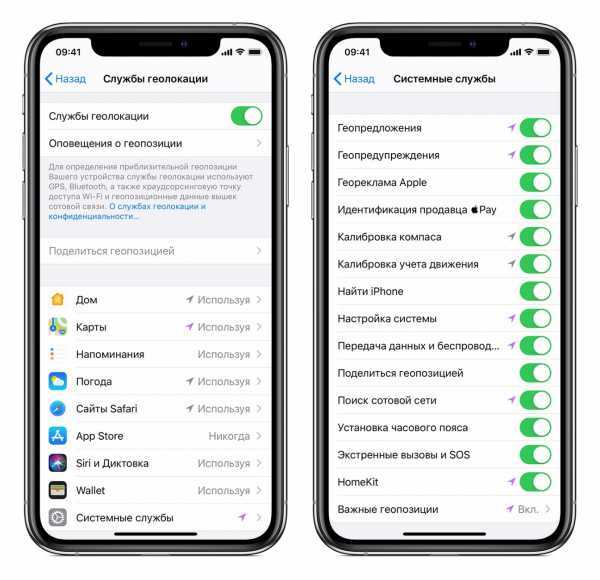
Отключение разрешений на определение местоположения для Instagram на Android
На устройстве Android вы можете отключить отслеживание местоположения в разрешениях приложения, чтобы Instagram не публиковал ваше местоположение.
Для этого выполните следующие действия:
3 изображения
- Перейдите к настройкам своего телефона.
- Перейдите к Управление приложениями > Список приложений.
- Из списка приложений выберите Instagram
- Перейти к Разрешения .
- Если Расположение находится в списке Разрешенных разрешений, коснитесь его.
- Установите флажок Запретить .
3 изображения
После того, как разрешение будет отклонено, Instagram не будет отслеживать или использовать ваше местоположение при публикации чего-либо в Instagram в будущем.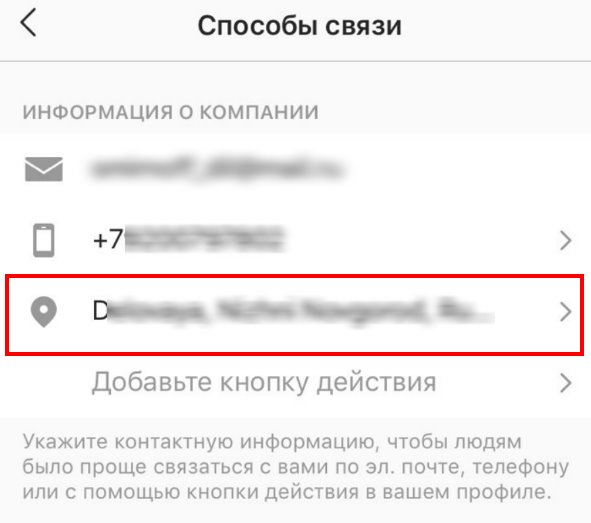
Связано: Лучшие способы добавления ссылок в ваши посты в Instagram
Удаление местоположения из опубликованных постов в Instagram
Давайте рассмотрим, как можно удалить местоположение из опубликованных постов в Instagram.
Отключение разрешений на местоположение не приведет к удалению данных о местоположении из всех опубликованных сообщений. Для этого вы должны удалить местоположение из каждого поста отдельно.
Вот как удалить местоположение из постов Instagram на Android:
3 изображения
- Перейдите к опубликованному посту в приложении Instagram.
- Нажмите на три вертикальные точки рядом с вашим именем и местоположением.
- Щелкните Редактировать .
- Нажмите на местоположение прямо под своим именем пользователя в Instagram.
- Щелкните значок креста (X) в правом верхнем углу экрана Выберите местоположение .

Вы можете удалить все свои местоположения по одному, выполнив те же действия.
СВЯЗАННЫЕ: Различные мошенничества в Instagram и как их избежать
Когда дело доходит до удаления местоположения из постов в Instagram, процесс практически одинаков на iPhone и Android. Единственное отличие на экране состоит в том, что вы не увидите символ креста — вы увидите всплывающее окно с надписью 9.0038 Вместо этого удалить местоположение .
Нажмите на него, и ваше местоположение будет удалено.
2 изображения
Убедитесь, что Instagram не отслеживает ваше местоположение, отключив местоположение в разрешениях приложения.
Удалить свое местоположение из сообщений Instagram
Итак, теперь вы знаете, как запретить Instagram добавлять ваше местоположение в ваши сообщения и как удалить информацию о местоположении из уже опубликованных сообщений.
Однако имейте в виду, что если вы отключите отслеживание местоположения, вы не сможете добавлять геотеги ни к одному из своих сообщений. Когда вы закончите свой частный семейный тур, обязательно включите эту функцию.
Когда вы закончите свой частный семейный тур, обязательно включите эту функцию.
Как добавить местоположение в Instagram
Содержание
1
Если вы когда-либо хотели добавить местоположение в публикацию в Instagram, вы попали в нужное место. Эта статья покажет вам, как добавить тег местоположения в свою биографию и создать собственное местоположение. Мы также расскажем, как пометить событие Facebook как местоположение и как исправить распространенную проблему с тегами местоположения. Читайте дальше, чтобы узнать, как добавить тег местоположения в свою биографию в Instagram и поделиться своим местоположением с другими!
Создайте собственное местоположение в Instagram
Если вы когда-нибудь задумывались, как поделиться местоположением в Instagram , ответ прост! На самом деле, Instagram позволяет вам добавить пользовательское местоположение прямо из вашего профиля.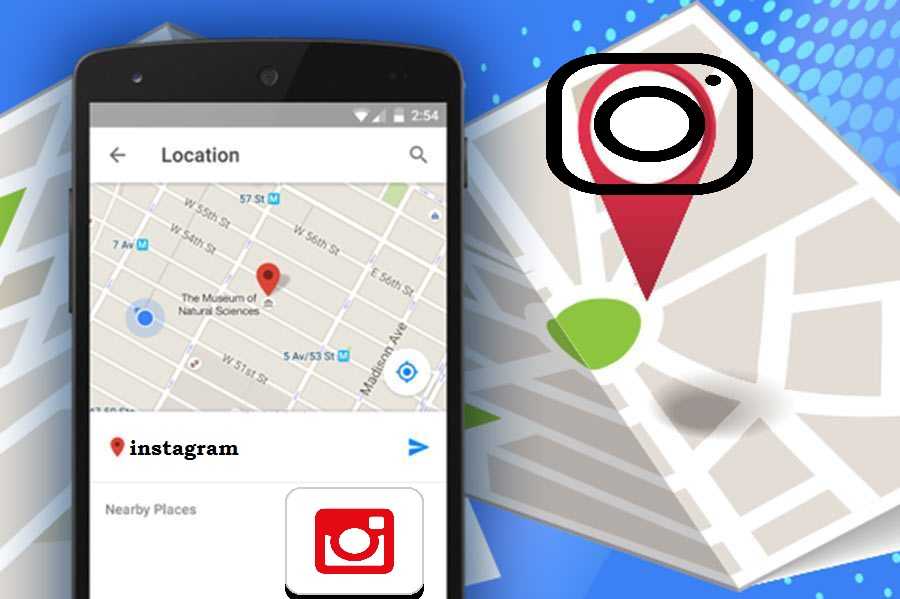 Вы также можете добавить собственное местоположение в свой профиль Facebook и поделиться им со всеми своими друзьями! Вы можете создавать собственные местоположения для учетных записей Instagram и Facebook, чтобы вы могли использовать одно и то же местоположение на двух платформах. Если вы хотите поделиться своим местоположением с друзьями, вы можете выполнить следующие действия.
Вы также можете добавить собственное местоположение в свой профиль Facebook и поделиться им со всеми своими друзьями! Вы можете создавать собственные местоположения для учетных записей Instagram и Facebook, чтобы вы могли использовать одно и то же местоположение на двух платформах. Если вы хотите поделиться своим местоположением с друзьями, вы можете выполнить следующие действия.
В Instagram есть функция «рядом со мной». Эта функция позволяет пользователям искать компании по названию, используя хэштеги, названия городов и улиц или GPS. Эта функция также позволяет людям писать отзывы, оставлять оценки или делиться контентом. Добавление индивидуального местоположения к вашему бизнесу может помочь вам охватить больше людей и повысить вовлеченность. Читайте также: Сколько стоит продвижение публикации в Instagram? . Вы даже можете запросить разрешение у других пользователей Instagram на использование их публикаций. Но прежде чем использовать функцию определения местоположения в своем профиле, вы должны потратить некоторое время, чтобы узнать о ней больше.
Отметить общедоступное мероприятие Facebook как местоположение
Теперь вы можете отметить общедоступное мероприятие Facebook как местоположение при публикации в Instagram. Facebook позволяет пользователям добавлять новые места, но пройдет некоторое время, прежде чем ваше мероприятие появится в ваших сообщениях в Instagram. См. также: Как разделить изображение на несколько частей в Instagram . Во-первых, вы должны создать местоположение на Facebook. Если вы находитесь на публичном мероприятии, вы можете нажать на название мероприятия, чтобы просмотреть все фото и видео, которыми поделились другие люди, посетившие это мероприятие.
Когда вы отмечаете общедоступное событие Facebook, вам нужно использовать релевантные ключевые слова. Помните, что нельзя ограничивать себя брендами. Например, если вы проводите музыкальный концерт, вы можете использовать жанр в качестве тега. Facebook предложит несколько слов, связанных с событием, в зависимости от того, что интересует его пользователей, но не ограничивайте себя этими терминами.
Добавьте тег местоположения в свою биографию
Хотя это может показаться глупым, добавление тега местоположения в вашу биографию в Instagram может увеличить количество людей, которые видят ваши публикации. Используя функцию геотегов, ваши сообщения можно фильтровать по местоположению, что поможет вам привлечь больше потенциальных клиентов. Смотрите статью: Можете ли вы скачать частные видео из Instagram? . Вы также можете отмечать определенные места, например свой ресторан или местный парк, чтобы увеличить количество людей, которые видят ваши сообщения. Тем самым вы косвенно поддерживаете местный бизнес и косвенно рекомендуете их товары или услуги.
Но сначала вам нужно настроить тег местоположения. Эта функция недоступна в учетных записях авторов. Вам нужно переключиться на бизнес-аккаунт, чтобы получить эту функцию. После этого перейдите в настройки своего профиля и нажмите «Добавить элементы». Там вам будет предложено ввести название местоположения, которое вы хотите отобразить. После того, как вы ввели имя, нажмите «Предварительный просмотр», чтобы увидеть, было ли оно добавлено в ваш профиль.
После того, как вы ввели имя, нажмите «Предварительный просмотр», чтобы увидеть, было ли оно добавлено в ваш профиль.
Устранение проблемы с добавлением тега местоположения
Если у вас возникли проблемы с добавлением тега местоположения в публикации в Instagram, вам может быть интересно, как решить эту проблему. Если функция не работает, проверьте, подключены ли вы к Wi-Fi. Если функция по-прежнему не работает, вы можете попробовать другие решения. Эти решения решат проблему и помогут вам воспользоваться преимуществами совместного доступа к местоположению. Устранив проблему, вы можете перейти к следующему решению.
Сначала попробуйте включить функцию определения местоположения в приложении Instagram. Если это не сработает, попробуйте перезагрузить устройство и удалить Instagram с телефона. Еще один простой способ решить эту проблему — отвязать свою учетную запись Facebook, а затем снова включить эту функцию. Чтобы использовать функцию определения местоположения в Instagram, вы должны сначала разрешить приложению использовать ваше местоположение на вашем телефоне.